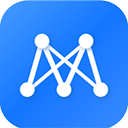Sublime Text的列模式编辑可通过Shift+右键(Win/Linux)或Option+左键(macOS)实现矩形选择,适用于处理对齐数据、批量修改前缀后缀等场景;结合多光标功能(如Ctrl+Shift+L、Ctrl+Alt+方向键),可高效完成代码重构与文本操作;遇选择不准时建议关闭word wrap、统一缩进,大文件性能问题可分块处理或使用命令行工具。
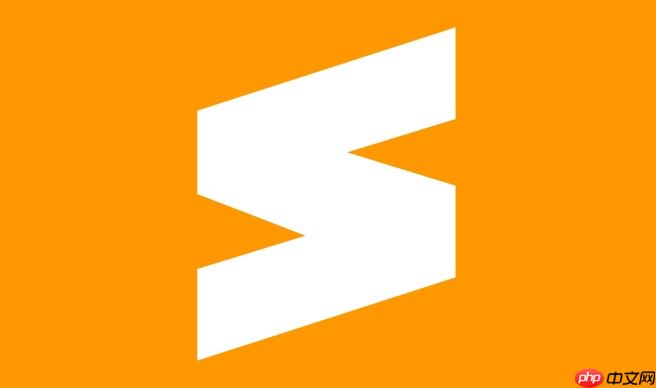
Sublime Text的列模式编辑,或者说块选择,其实是一个提高效率的利器。核心操作很简单:在Windows和Linux上,按住
Shift
键,然后用鼠标右键拖动;在macOS上,则是按住
Option
键,再用鼠标拖动。这样就能选出一个矩形区域,进行批量修改。
解决方案
要实现Sublime Text的列模式编辑或块选择,主要有以下几种方法,我个人最常用的是鼠标配合快捷键,因为直观且高效:
-
鼠标拖动法 (矩形选择)
- Windows/Linux: 按住
Shift
键,然后用鼠标 右键 拖动。你会看到光标变成一个矩形选择框,松开鼠标后,所有选中的行都会出现独立的光标。
- macOS: 按住
Option
键(有时也写作
Alt
),然后用鼠标 左键 拖动。同样能实现矩形选择。
- Windows/Linux: 按住
-
键盘快捷键法 (多行多光标)
-
Ctrl + Shift + L
(Windows/Linux/macOS):
这是一个非常强大的功能。你先选中多行文本(可以是零散的,不一定是连续的),然后按下Ctrl + Shift + L
,Sublime Text会在每一行的末尾(或者你选中的区域末尾)添加一个光标。这虽然不是严格意义上的“列模式”,但在很多批量操作场景下,效果类似甚至更灵活。
-
Ctrl + Alt + Up/Down
(Windows/Linux) 或
Cmd + Alt + Up/Down
(macOS):
这个快捷键可以在当前光标的上方或下方添加新的光标。如果你想在垂直方向上选择多个点进行编辑,这个方法非常便捷,它会创建多个独立光标,你可以同时输入或删除。
-
-
利用插件 (可选,但通常内置功能已足够强大)
- 虽然Sublime Text的原生功能已经很强大,但如果你对列编辑有更高级、更定制化的需求,可以考虑安装一些相关插件,例如“Column Select”这类,它们可能会提供更多花哨的功能,但我个人觉得原生的已经足够应对绝大多数场景了。
Sublime Text列编辑模式在哪些场景下特别有用?
说实话,列编辑模式对我来说,简直是数据整理和代码重构的“救星”。我经常发现自己在处理一些格式化的文本数据,比如CSV文件、日志文件,或者需要对代码中的一系列变量名进行批量修改时,它都能发挥奇效。
想象一下,你有一段这样的代码:
let user_name = "Alice"; let user_email = "alice@example.com"; let user_phone = "123-456-7890";
现在,产品经理突然告诉你,所有
user_
前缀都要改成
customer_
。如果一行一行改,那简直是噩梦。但有了列编辑,我可以直接用鼠标拖选
user_
这个部分,然后一次性替换成
customer_
。
再举个例子,你可能需要给多行文本统一添加一个前缀或后缀。比如,给一个列表的每一项都加上引号:
item1 item2 item3
我可以用列编辑模式在每行的开头和结尾同时添加引号,瞬间变成:
"item1" "item2" "item3"
这比复制粘贴或者使用正则表达式要直观和快速得多,尤其是在你对正则表达式不太熟悉或者情况比较简单的时候。它大大减少了重复性劳动,让我能把更多精力放在更有创造性的工作上。
Sublime Text多光标与列编辑有何异同,各自的最佳实践是什么?
多光标和列编辑,这两个功能在Sublime Text里常常被混淆,但它们确实有各自的侧重点和最佳实践。从我的使用经验来看,它们都是为了提高编辑效率,但适用场景略有不同。
相同之处:
- 并行编辑: 两者都允许你在文档的多个位置同时进行输入、删除、粘贴等操作。这是它们最核心的共同点,也是它们高效的根本。
- 提高效率: 无论是多光标还是列编辑,都能显著减少重复性操作,特别是在处理大量相似文本时。
不同之处:
- 选择方式:
- 列编辑(矩形选择) 顾名思义,它选择的是一个严格的矩形区域。这意味着你选择的所有点在水平和垂直方向上都是对齐的。例如,如果你选择第5列到第10列,那么所有被选中的行都会在这两个列号之间被选中。
- 多光标 则更加自由。你可以通过
Ctrl/Cmd + 鼠标点击
来在文档的任何位置添加独立的光标,这些光标可以完全不规则、不连续。也可以通过
Ctrl + Shift + L
在选中的每一行末尾添加光标。
- 适用场景:
- 列编辑 更适合处理结构化的、对齐的数据,比如表格、CSV文件、代码中对齐的变量或参数。当你需要对一个“块”进行操作时,它是首选。
- 多光标 则在处理非结构化、但有共同模式的文本时更强大。例如,你可能想修改文件中所有出现
foo
但不是在同一列的实例,或者给一些散落在各处的特定单词添加前缀。
各自的最佳实践:
-
列编辑的最佳实践:
- 处理表格数据: 这是它的主场。无论是CSV、TSV还是代码中对齐的常量定义,列编辑都能让你轻松地添加、删除或修改列。
- 添加/删除统一的前缀或后缀: 比如给多行日志加上时间戳,或者批量删除每行开头的行号。
- 重构对齐的代码块: 比如修改多个函数参数的类型,或者批量修改一个类中多个属性的访问修饰符。
- 小技巧: 如果你发现选中的文本在视觉上是列状的,但实际包含换行符导致无法精确矩形选择,可以尝试暂时关闭
word_wrap
(
View -> Word Wrap
)。
-
多光标的最佳实践:
- 选择所有匹配项: 使用
Ctrl/Cmd + D
(选择当前单词的下一个匹配项) 或
Alt + F3
/
Ctrl/Cmd + Shift + G
(选择所有匹配项) 后,可以对所有匹配项进行同时编辑。这是我日常代码重构中用得最多的功能之一。
- 非对齐的批量修改: 当你需要修改的文本模式不是严格对齐的列时,多光标的灵活性就体现出来了。
- 逐行操作: 先选中多行,然后
Ctrl + Shift + L
在每行末尾添加光标,进行逐行插入或删除操作。
- 快速创建列表: 比如你需要创建
item1, item2, item3
这样的列表,可以先输入
item
,然后用
Ctrl + Alt + Down
创建多个光标,再输入数字。
- 选择所有匹配项: 使用
总的来说,如果你的目标是处理一个严格的矩形区域,列编辑是首选;如果你的目标是处理分散的、但有共同特征的文本,多光标会更灵活。我通常是根据具体任务,在两者之间切换使用。
Sublime Text中实现高效列编辑时可能遇到的问题及解决方案
虽然Sublime Text的列编辑功能强大,但在实际使用中,我也遇到过一些小麻烦,这里分享一些常见问题和我的解决思路。
-
问题:无法精确选中想要的矩形区域,或者选择范围超出预期。
- 背景: 这通常发生在文本内容存在软换行(
word_wrap
开启)或者不同行的长度差异很大的时候。当内容被换行后,视觉上的“列”和实际的字符位置就不一致了。
- 解决方案:
- 暂时关闭
word_wrap
:
在View
菜单中找到
Word Wrap
,点击取消勾选。这样所有文本都会在单行显示,你就能更准确地进行矩形选择了。编辑完成后再重新开启。
- 放大视图: 有时候文本太小,难以精确点击。放大视图 (
Ctrl/Cmd + 加号
) 可以帮助你更准确地定位鼠标。
- 练习: 熟能生巧,多加练习对鼠标拖动的精度会有很大帮助。
- 暂时关闭
- 背景: 这通常发生在文本内容存在软换行(
-
问题:列编辑后,光标错位或操作不一致。
- 背景: 这种情况可能发生在选中的文本块中有一些特殊字符(如制表符
t
和空格` `混用),或者不同行的编码、字体宽度不一致(虽然Sublime Text在这方面做得很好,但极端情况仍可能发生)。
- 解决方案:
- 统一缩进: 确保你的文件使用了统一的缩进方式(全部是空格或全部是制表符),并且制表符宽度设置正确。你可以在右下角的状态栏看到当前文件的缩进设置,并可以点击修改。
- 检查文件编码: 确保文件编码是统一的,通常UTF-8是最好的选择。
- 使用正则表达式辅助: 对于非常复杂的文本对齐问题,列编辑可能不是最优解。这时候,结合查找替换(
Ctrl/Cmd + H
)并启用正则表达式,可以更精确地处理文本。例如,用正则表达式
(S+)s+(S+)
来匹配两列,然后用
$1,$2
来替换,实现列的重新组织。
- 背景: 这种情况可能发生在选中的文本块中有一些特殊字符(如制表符
-
问题:在大型文件中使用列编辑,性能下降明显。
- 背景: Sublime Text处理大型文件通常表现出色,但在极大的文件(比如几GB的日志文件)中进行复杂的列编辑操作,确实可能导致短暂的卡顿甚至无响应。
- 解决方案:
- 分块处理: 如果可能,将大文件分割成小块进行编辑。
- 使用命令行工具: 对于超大型文件,我个人更倾向于使用
awk
、
sed
、
grep
这类命令行工具。它们在处理流式数据和文本分析方面效率极高,虽然学习曲线略陡,但对于数据科学家或系统管理员来说是必备技能。
- 优化Sublime Text设置: 确保没有安装过多不必要的插件,它们可能会在后台消耗资源。关闭一些实时语法检查或Linter功能,有时也能提升大文件编辑性能。
列编辑虽然强大,但它不是万能的。理解它的局限性,并知道何时切换到其他工具或方法,是提高整体编辑效率的关键。
linux word sublime 正则表达式 windows 编码 工具 mac csv ai macos win 正则表达式 常量 select column windows macos sublime text linux 重构 word